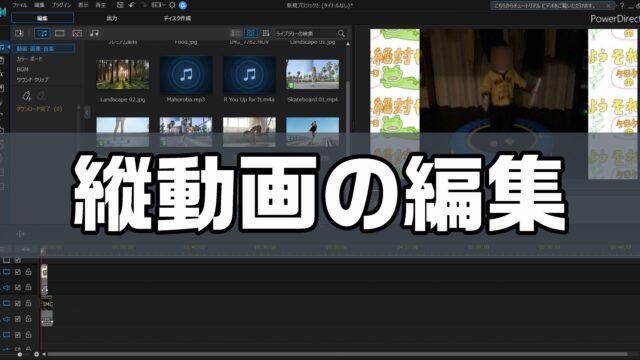こんにちは。ケロケロです。
当時、エヴァンゲリオンTV版を見ていた皆さんコンニチハ。
私はロボットアニメが好きだったので、毎週楽しみにしていたのですが…
途中からロボットの話から大きく逸脱し、(そもそもロボットじゃなかった)
家族がいる居間のテレビで見てたらミサトさんと加地さんが、画面外でニャンニャンし始めて変な空気になり…
最後は「おめでとう」「ありがとう」…訳が分からないよ。
さて…そんなエヴァンゲリオンですが、「次回予告」演出も印象的ですよね。
ミサトさんのナレーションで、最後に「サービスサービスぅ」というアレです。
アレを、動画編集で再現してみました。
こんな感じです(6:28あたり)
動画編集ソフトは、PowerDirector 365を使っています。

…というわけで今回は、動画編集で「エヴァンゲリオン風予告」を再現する方法をまとめました。
ぜひ参考にしてみてね。
BGMの準備
コチラのBGMを使わせていただきました。
エヴァの予告っぽい感じが良いですな。
BGMの長さを調整する
動画の最後を演出する次回予告なので、30秒弱ぐらいが良いと思います。長すぎるのもどうかと思うので。
BGMの終わりと、次回予告の終わりを合わせたいので、BGMの始まりをトリミングして、フェードイン(音量0から少しずつ音量が上がる)させてます。
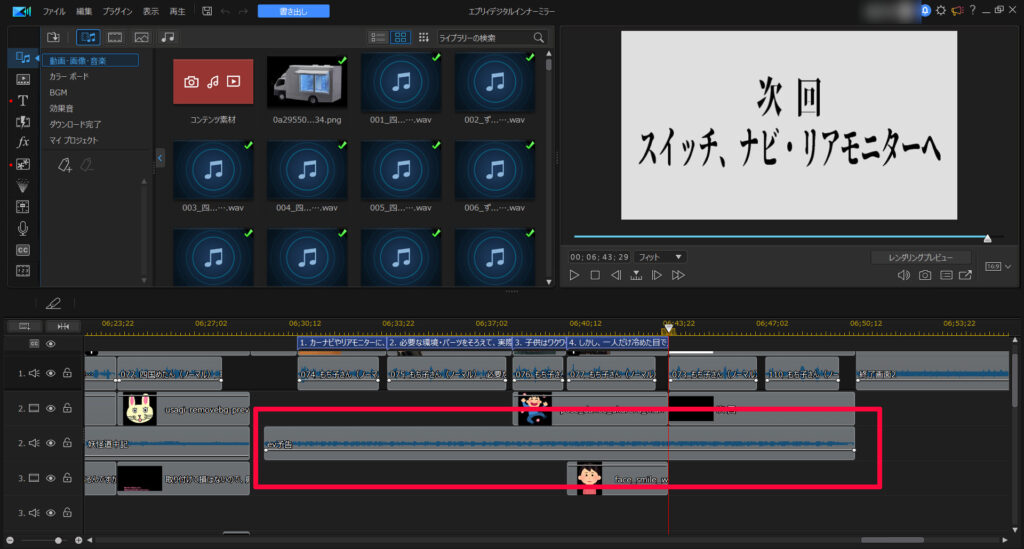
フェードインさせないと、突然BGMが始まってしまいます。
…なので、フェードインさせることで、フワッとBGMが始まるようにしました。
テキストは、それっぽいフォントで
最初に表示される「予告」と、最後に表示される「次回・タイトル」は、それっぽいフォントを使います。

明朝体を使えばそれっぽいですが、上の動画では「装甲明朝」というフォントを使っています。
これは、PowerDirector 365に同梱されているフォントです。
ナレーションを編集する
ナレーションの音声は、テキスト読み上げソフトvoicevoxを利用しました。
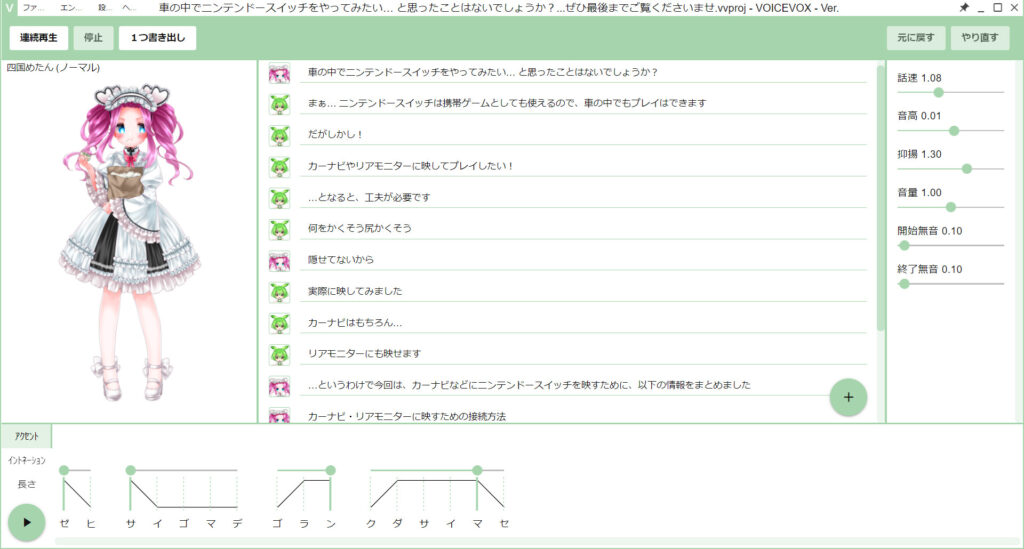

BGMの長さと、ナレーションの長さの調整が大変ですが…
BGMとナレーションの最後「サービスサービスぅ」が合わさると気持ちいいです。
長さの調整は…
- 微調整なら、ナレーション・BGMの再生速度を調整する(極端に変えると違和感が出るので注意)
- ナレーションを増やす・削る
- BGMの長さを変える
- …などなど
で、調整できます。
調整ができれば、次回予告の完成ですね。
まとめ。エヴァ風の次回予告でした
…というわけで、昔のTV版エヴァンゲリオン風、次回予告を再現した編集方法でした。
調整がちょっと大変ですが、そこまで難しくはありません。
動画編集ソフトはPowerDirector 365を使っています。
有料ソフトですが、価格お手頃で高機能なソフトです。
30日間の無料試用期間もあるので、興味があれば、ぜひ試してみてください。